Bài này này sẽ hướng dẫn các bạn cách phân phối tuần suất trong Excel.
| Tham gia kênh Telegram của AnonyViet 👉 Link 👈 |
Phân phối tuần suất
Đầu tiên, thêm Pivot Table vào. Tiếp theo, kéo các field sau vào các khu vực khác nhau.
1. Kéo Amount Field qua Rows
2. Và Amount Filed ( hoặc Field khác ) sang phần Values
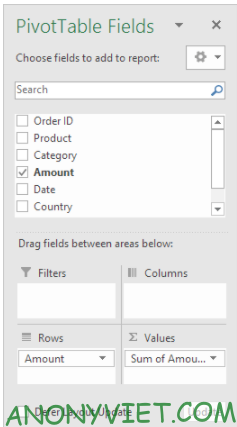
3. Nhấn vào bất kì ô nào trong Sum of Amount
4. Chuột phải chọn Value Field Settings.
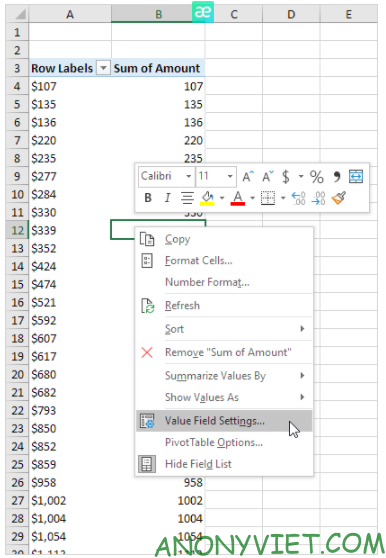
5. Chọn Count và nhấn OK
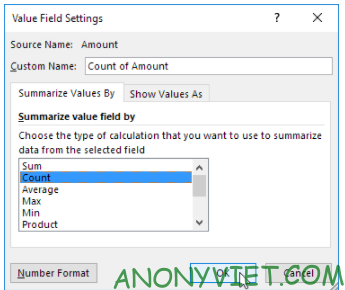
6. Chọn bất kì ô nào trong cột Row Labels
7. Chuột phải chọn Group
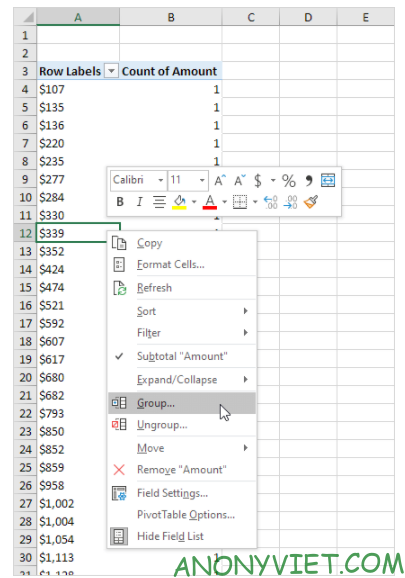
8 Nhập 1 ở Starting at, và 10000 ở Ending at và 1000 ở by
9. Nhấn OK
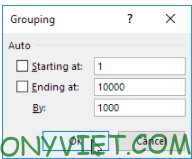
Kết quả
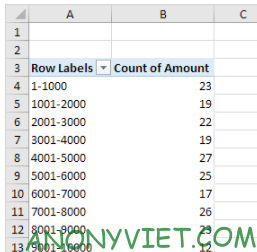
Để dễ dàng so sánh những con số này, hãy tạo biểu đồ pivot.
10. Nhấn vào bất kì ô nào trong bảng Pivot
11. Trên tab Analyze , chọn PivotChart.
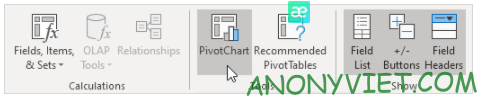
12. Nhấn OK
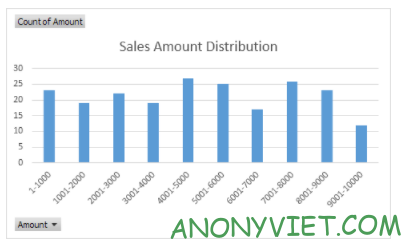
Ngoài ra, bạn cũng có thể xem nhiều bài excel khác tại đây.
Câu hỏi thường gặp
Tôi có cần cài đặt phần mềm bổ sung nào để thực hiện phân phối tuần suất trong Excel không?
Không, bài viết hướng dẫn sử dụng các tính năng có sẵn trong Microsoft Excel.
Làm thế nào để tạo biểu đồ từ kết quả phân phối tuần suất?
Sau khi thực hiện phân phối tuần suất, bạn có thể tạo biểu đồ PivotChart bằng cách chọn bất kỳ ô nào trong bảng Pivot Table, sau đó vào tab Analyze và chọn PivotChart.
Nếu dữ liệu của tôi có nhiều giá trị hơn, tôi cần điều chỉnh bước nào trong hướng dẫn?
Bạn cần điều chỉnh bước 8, cụ thể là giá trị “Ending at” và “by” trong phần Group để phù hợp với phạm vi dữ liệu của mình. Ví dụ, nếu dữ liệu lớn hơn 10000, bạn cần tăng giá trị “Ending at”.












